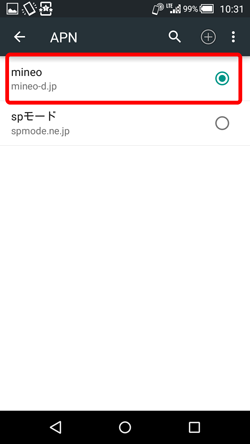SHARP AQUOS EVER 【SH-04G】
ネットワーク設定の際に入力する情報
| 名前 | 任意の名前 |
|---|---|
| APN | mineo-d.jp |
| ユーザー名 | mineo@k-opti.com |
| パスワード | mineo |
| 認証タイプ | CHAP |
設定画面の呼出し手順
ここでは「SHARP AQUOS EVER 【SH-04G】」の「データ通信に必要なネットワーク設定(APN設定)」について説明します。
※ mineoサービスで購入できる端末以外の端末(スマートフォン、タブレットなど)には、ネットワーク設定(APN設定)を行う必要があります。
ネットワーク設定(APN設定)は、Wi-FiをOFFにした状態で行う必要があります。
ホーム画面から〔アプリ〕をタップします。
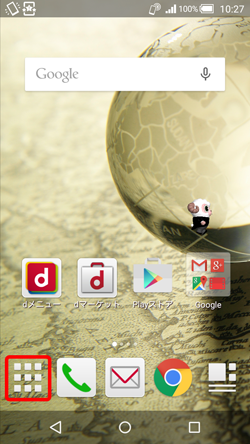
〔設定〕をタップします。
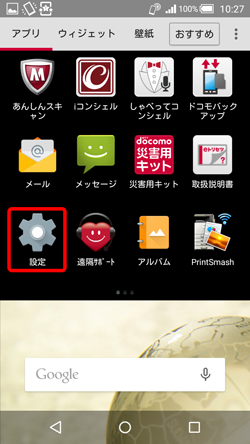
※ 設定アイコンが表示されない場合、画面を右方向へスライドさせてください。
画面をスクロールして〔無線とネットワーク〕から〔Wi-Fi〕をタップします。
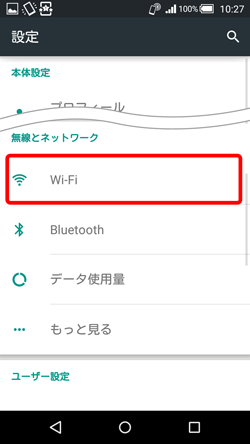
Wi-Fiの右にあるボタンが〔OFF〕になっていることを確認します。
画面左下の〔戻る〕をタップします。
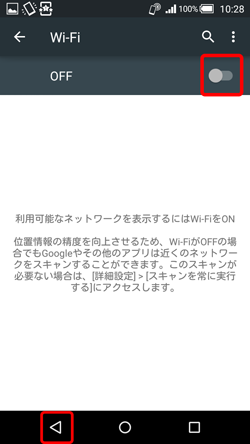
〔無線とネットワーク〕からを〔もっと見る〕をタップします。
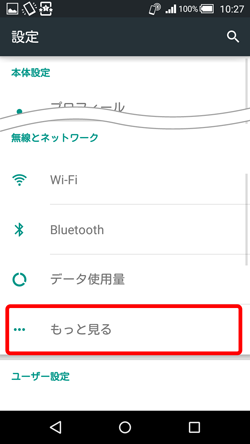
〔モバイルネットワーク〕をタップします。
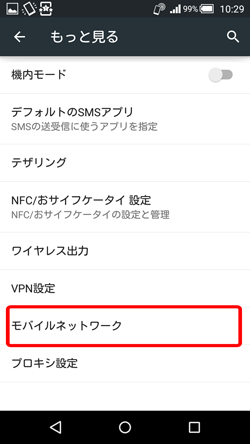
〔データ通信を有効にする〕へチェックを入れます。
〔アクセスポイント名〕をタップします。
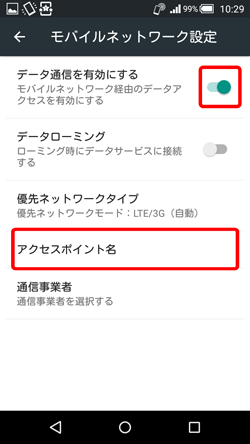
画面右上にある〔+〕をタップします。
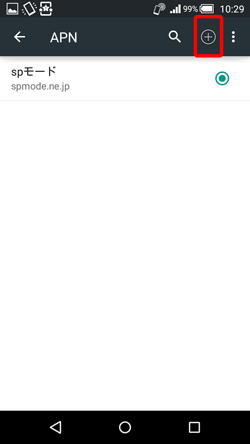
〔名前〕をタップします。
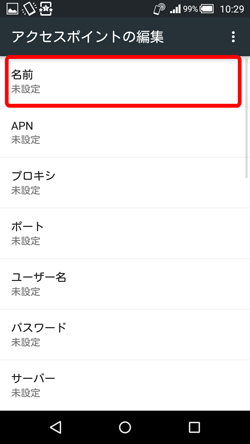
項目を入力し、〔OK〕をタップします。
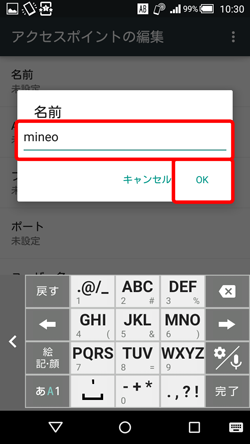
| 名前 | 「任意の名前」半角入力 |
|---|
〔APN〕をタップします。
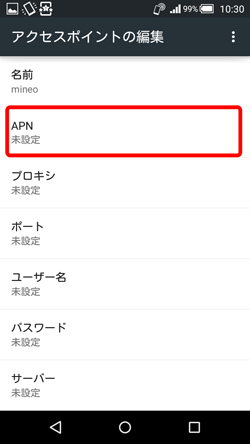
項目を入力し、〔OK〕をタップします。
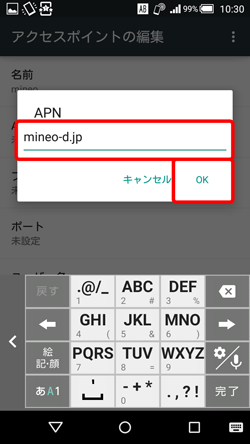
| APN | 「mineo-d.jp」半角入力 |
|---|
〔ユーザー名〕をタップします。
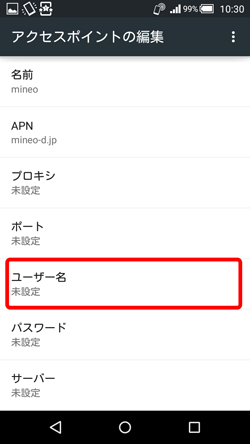
項目を入力し、〔OK〕をタップします。
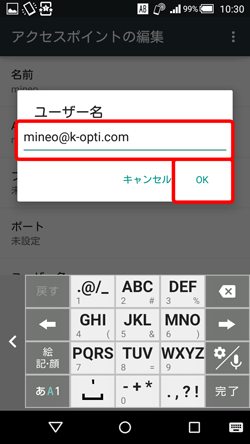
| ユーザー名 | 「mineo@k-opti.com」半角入力 |
|---|
〔パスワード〕をタップします。
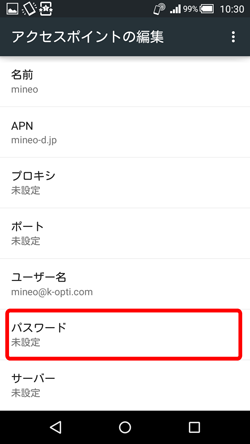
項目を入力し、〔OK〕をタップします。
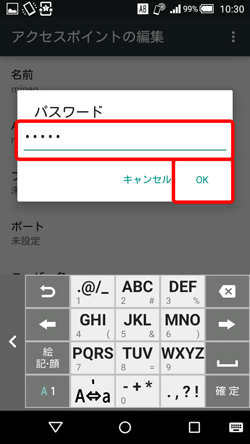
| パスワード | 「mineo」半角入力 |
|---|
画面をスクロールし、〔認証タイプ〕をタップします。

〔CHAP〕をタップします。
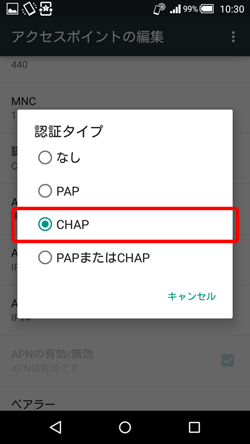
画面右上にある〔メニュー〕をタップします。
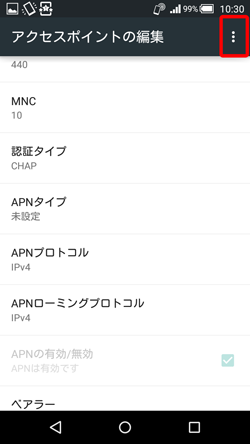
〔保存〕をタップします。
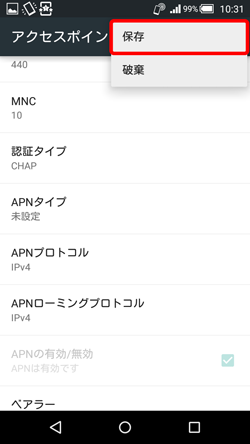
〔mineo〕をタップします。
これでネットワーク設定は完了です。